本文实例为大家分享了微信小程序实现计算器功能的具体代码,供大家参考,具体内容如下
一、微信小程序开发工具界面
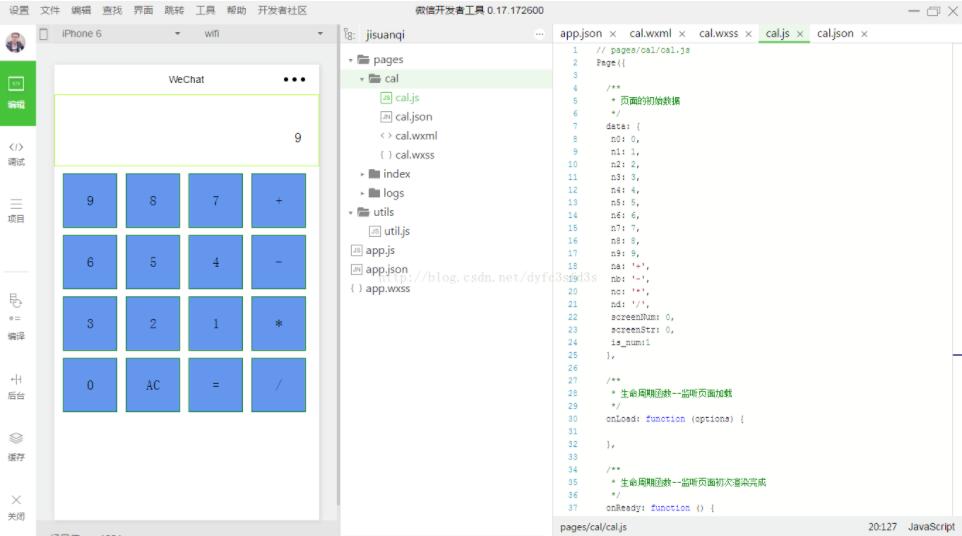
二、目录结构
第一次进到页面它的目录结构如下:
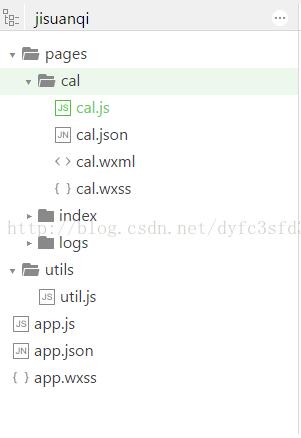
三、需要注意的问题
(1)添加的新页面文件,都需要在app.json中进行配置,否则页面报错。
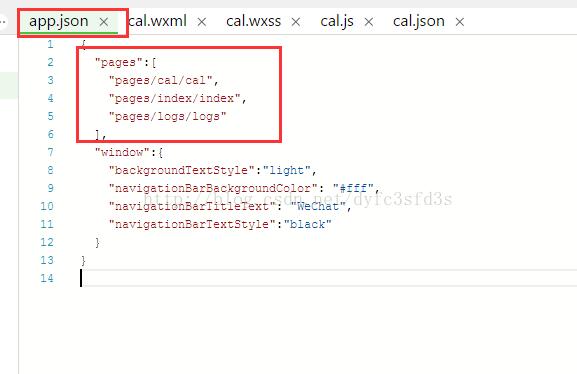
(2)工作原理 通过在<view></view>中添加事件 bindtap="btnClick" id="{{n9}}" 相当于click事件。
在js代码中,可以通过this.data.n9获取数据,这些数据的定义都是在js中
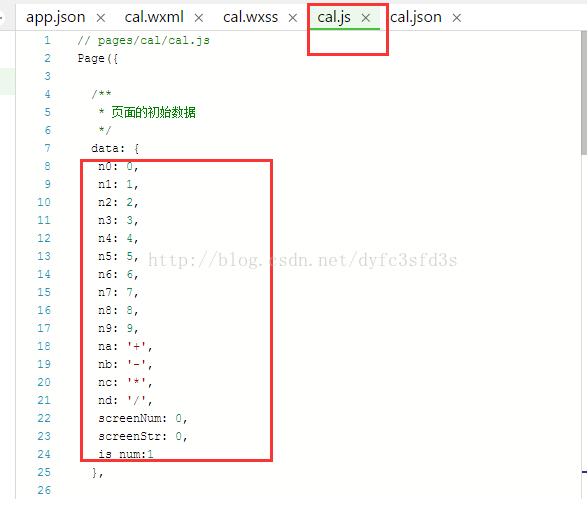
通过在<view id="{{btn_a}}"><view>填写id,在具体的函数中,event.target.id去判断id是多少,进行区分。就可以实现,不同标签的点击,然后进行业务逻辑。如果需要访问数据,则是通过this.data.xx。
计算器的wxml页面
<view class="content">
<view class="xianshi">{{screenNum}}</view>
<view class="anniu">
<view class="item blue" bindtap="btnClick" id="{{n9}}">9</view>
<view class="item blue" bindtap="btnClick" id="{{n8}}">8</view>
<view class="item blue" bindtap="btnClick" id="{{n7}}">7</view>
<view class="item blue" bindtap="btnClick" id="{{na}}"> </view>
</view>
<view class="anniu">
<view class="item blue" bindtap="btnClick" id="{{n6}}">6</view>
<view class="item blue" bindtap="btnClick" id="{{n5}}">5</view>
<view class="item blue" bindtap="btnClick" id="{{n4}}">4</view>
<view class="item blue" bindtap="btnClick" id="{{nb}}">-</view>
</view>
<view class="anniu">
<view class="item blue" bindtap="btnClick" id="{{n3}}">3</view>
<view class="item blue" bindtap="btnClick" id="{{n2}}">2</view>
<view class="item blue" bindtap="btnClick" id="{{n1}}">1</view>
<view class="item blue" bindtap="btnClick" id="{{nc}}">*</view>
</view>
<view class="anniu">
<view class="item blue" bindtap="btnClick" id="{{n0}}">0</view>
<view class="item blue" bindtap="btnClear">AC</view>
<view class="item blue" bindtap="btnJs">=</view>
<view class="item blue" bindtap="btnClick" id="{{nd}}">/</view>
</view>
</view>
// pages/cal/cal.js
Page({
/**
* 页面的初始数据
*/
data: {
n0: 0,
n1: 1,
n2: 2,
n3: 3,
n4: 4,
n5: 5,
n6: 6,
n7: 7,
n8: 8,
n9: 9,
na: ' ',
nb: '-',
nc: '*',
nd: '/',
screenNum: 0,
screenStr: 0,
is_num:1
},
/**
* 生命周期函数--监听页面加载
*/
onLoad: function (options) {
},
/**
* 生命周期函数--监听页面初次渲染完成
*/
onReady: function () {
},
/**
* 生命周期函数--监听页面显示
*/
onShow: function () {
},
/**
* 生命周期函数--监听页面隐藏
*/
onHide: function () {
},
/**
* 生命周期函数--监听页面卸载
*/
onUnload: function () {
},
/**
* 页面相关事件处理函数--监听用户下拉动作
*/
onPullDownRefresh: function () {
},
/**
* 页面上拉触底事件的处理函数
*/
onReachBottom: function () {
},
/**
* 用户点击右上角分享
*/
onShareAppMessage: function () {
},
btnClick:function(event){
//console.log('你按得键是' event.target.id);
//console.log('上一次' this.data.is_num);
var op='';
var data=0;
var last_is_num = this.data.is_num;
//这次输入的是什么
if (event.target.id == '9' || event.target.id == '8' || event.target.id == '7' || event.target.id == '6' || event.target.id == '5' || event.target.id == '4' || event.target.id == '3' || event.target.id == '2' || event.target.id == '1' || event.target.id == '0') {
data = event.target.id;
this.setData({ is_num: 1 });
}
if (event.target.id == ' ' || event.target.id == '-' || event.target.id == '*' || event.target.id == '/') {
op = event.target.id;
this.setData({ is_num: 0 });
}
if (last_is_num==1){
//如果上一次是数字
if (op == ''){
//这一次是数字
if (this.data.screenNum!=0){
this.setData({ screenNum: this.data.screenNum data });
this.setData({ screenStr: this.data.screenStr data });
}else{
this.setData({ screenNum: data});
this.setData({ screenStr: data });
}
}else{
this.setData({ screenNum: this.data.screenNum op });
this.setData({ screenStr: this.data.screenStr ',' op ',' });
}
}else{
//上次不是数字
if (data != 0) {
//这一次是数字
this.setData({ screenNum: this.data.screenNum data });
this.setData({ screenStr: this.data.screenStr data });
} else {
return;
}
}
//console.log(op 'aaaaa' data);
//console.log('现在是' this.data.is_num);
//console.log('screenNum' this.data.screenNum);
//console.log(this.data.screenStr);
},
btnJs:function(){
console.log(this.data.screenNum);
console.log(this.data.screenStr);
var result=0;
var strs = new Array(); //定义一数组
strs = this.data.screenStr.split(","); //字符分割
for (var i = 0; i < strs.length; i ) {
//console.log(strs[i] i); //分割后的字符输出
if (strs[i]==' '){
result = parseInt(strs[i - 1]) parseInt(strs[i 1]);
}
if (strs[i] == '-') {
result = strs[i - 1] - strs[i 1];
}
if (strs[i] == '*') {
result = strs[i - 1] * strs[i 1];
}
if (strs[i] == '/') {
result = strs[i - 1] / strs[i 1];
}
}
console.log('result:' result);
this.setData({ screenNum: result});
this.setData({ screenStr: result });
},
btnClear:function(){
//把标记恢复成默认状态
this.setData({ screenNum: 0 });
this.setData({ screenStr: 0 });
this.setData({ is_num: 1 });
}
})
总结,在小程序的布局方面引入了相对单位rpx,需要在学习一下弹性盒子flex布局。对于js部分,和vue.js有些类似,都是对数据进行绑定,简化js的dom操作。这两点还是需要再看看。
以上就是本文的全部内容,希望对大家的学习有所帮助,也希望大家多多支持Devmax。